Outlook2021怎么设置提供声音反馈
时间:2024-10-21 01:30:08 来源:互联网 阅读:
Outlook2021在用来整理电子邮件之前,可以选择性地设置提供声音反馈,现在就让小编来讲述一下操作步骤。

1、首先在桌面上双击“Outlook”图标,打开该应用软件主界面。
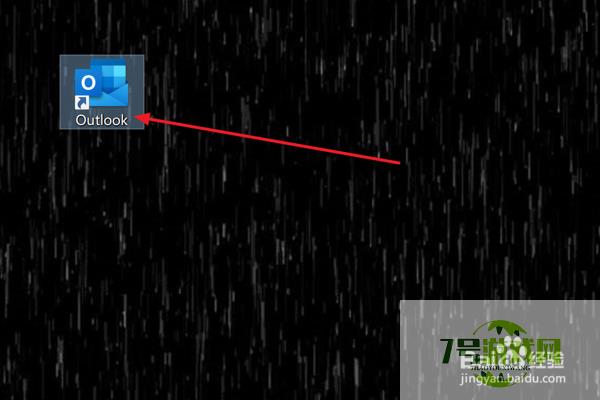
2、在Outlook窗口左侧列表上,单击“选项”项。
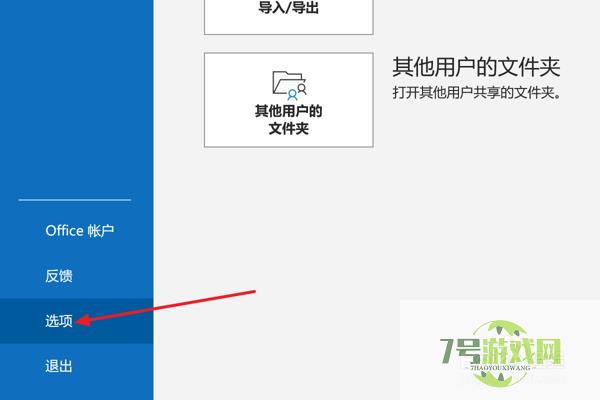
3、在弹出“Outlook 选项”窗口左方区域,选择“邮件”项。

4、在右侧“撰写右键”栏上,点击“编辑器选项”按钮。
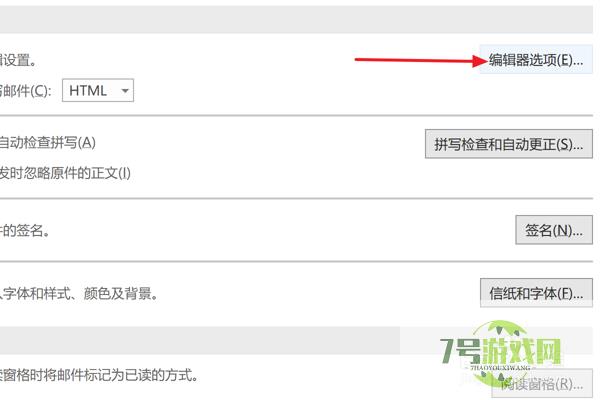
5、接着在弹出“编辑器选项”窗口左侧,选择“辅助功能”项。
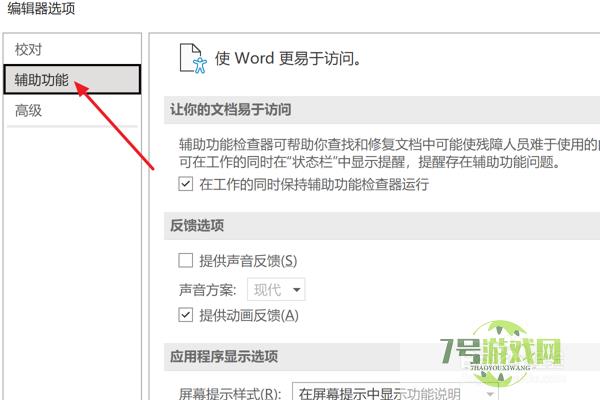
6、最后在右侧“反馈选项”栏目上,选中“提供声音反馈”选项。
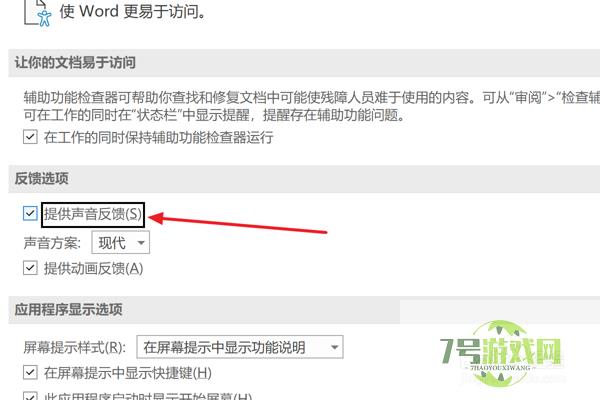
最新更新
更多软件教程
更多-

- Outlook2021怎么设置提供声音反馈
-
互联网
10-21
-

- Outlook2021设置显示记忆式键入建议
-
互联网
10-21
-
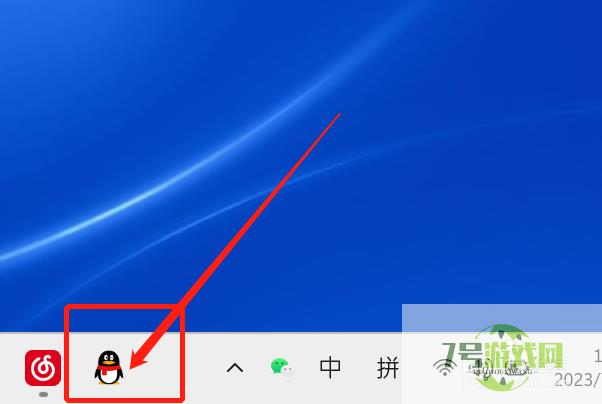
- 怎样知道家居用品类股票的换手率?
-
互联网
10-21
-
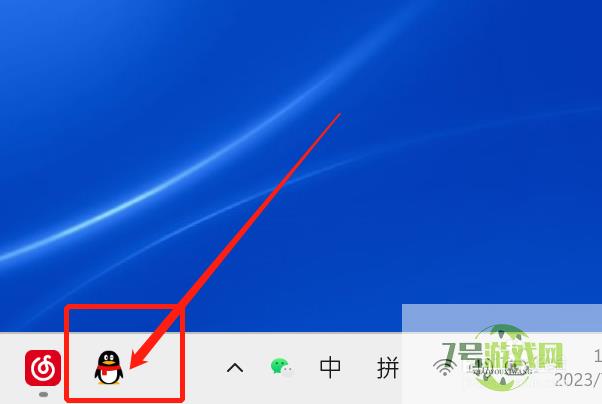
- 如何知道渔业类股票的行情?
-
互联网
10-21
-
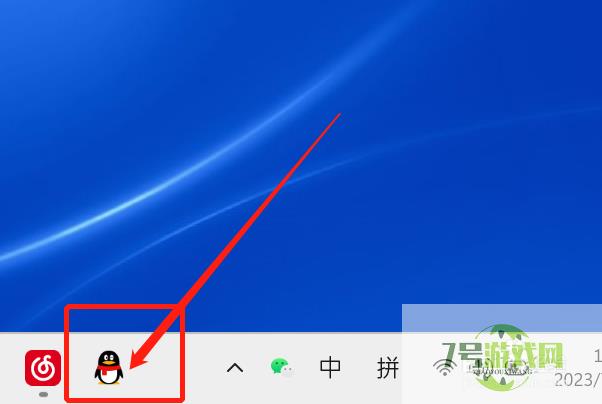
- 基础建设类股票的涨跌额如何查看?
-
互联网
10-21
-
如有侵犯您的权益,请发邮件给3239592717@qq.com











